دوربینهای سری آلفا سونی بهویژه A7R IV تنظیمات فراوان و دکمههای قابل شخصیسازی زیادی دارند که برای کاربران تازهوارد ممکن است در ابتدا گیجکننده باشد. در این راهنما، منوی پیچیده و تنظیمات فیزیکی بدنه را بررسی میکنیم و پیشنهادهایی عملی برای شروع کار با این دوربین ارائه میکنیم.
توجه داشته باشید که این تنظیمات نظر شخصی است و راههای دیگری نیز برای پیکربندی دوربین وجود دارد، اما پیشنهادها برای شروع کار حرفهای و دستیابی به نتایج مطلوب مناسب هستند. بسیاری از موارد مطرحشده، قابل اعمال در سایر دوربینهای بدون آینه فولفریم سونی نیز هستند.
تنظیمات خارج از منو (دکمهها و دیالها)

پیش از ورود به منوی نرمافزاری، بخشی از تنظیمات را میتوان با استفاده از دیالها و دکمههای فیزیکی روی بدنه انجام داد:
دیال مد و دکمههای C1 تا C3
- دیال حالت (Mode Dial): شامل حالتهای اولویت دیافراگم (A)، اولویت شاتر (S)، دستی (M)، خودکار (Auto) و حالات MR (Memory Recall). پیشنهاد: اغلب حالت A برای کنترل عمق میدان مناسب است و سونی در تنظیم شاتر/ایزو در این حالت عملکرد قابل قبولی دارد. برای موقعیتهای تکرارشونده یا پروژههایی که تنظیمات ثابت نیاز دارند، سه حافظه MR را با تنظیمات دلخواه پر کنید تا با چرخاندن سریع دیال، به تنظیمات ازپیشتعریفشده دسترسی یابید.
- دکمههای C1 و C2: پیشفرض C1 به White Balance و C2 به انتخاب منطقه فوکوس اختصاص دارد. میتوانید C1 را به بزرگنمایی (Magnify) در حالت بازبینی یا بررسی فوکوس اختصاص دهید تا تأیید صحت فوکوس سادهتر شود. C2 را روی انتخاب منطقه فوکوس نگه دارید تا سریع بین نقطه/زون/گروه فوکوس جابجا شوید.
- دکمه C3 پشتی: معمولاً به تغییر حالت فوکوس (AF-S, AF-C, DMF, MF) تخصیص دارد. حفظ پیشفرض راحت است، اما اگر روتین خاصی دارید، میتوانید آن را تغییر دهید.
- دیال جبران نوردهی (Exposure Compensation): از –۳ تا +۳. کاربرد در صحنههایی با کنتراست بالا، برای اصلاح نورسنجی بهسرعت. پس از تغییر منظر یا سوژه، فراموش نکنید آن را روی صفر برگردانید.
- دیالهای جلو و عقب (Front/Rear Dials): در حالت M، یکی برای شاتر و دیگری برای دیافراگم کار میکند (قابل تغییر در منو). در حالتهای اولویت، همزمان مقادیر شاتر و دیافراگم را تنظیم میکنند یا برای انتخاب عکس در بازبینی بهکار میروند.
- دکمه AF-ON: فوکوس پشت؛ برای فوکوس با انگشت شست بدون فشردن شاتر. پیشنهاد: استفاده از AF-ON برای فوکوس متمرکز و جداسازی شاتر از فوکوس.
- دکمه AEL (AE-Lock): قفل نورسنجی. برای نورسنجی از نقطه مشخص و سپس تغییر قاببندی بدون تغییر نورسنجی.
- جویاستیک (Joystick): انتقال سریع نقطه فوکوس یا ناحیه نورسنجی.
- دکمه Fn (Function): فهرستی از تنظیمات سریع مانند ISO، White Balance، Drive Mode و … . توصیه: مواردی که بیشتر نیاز دارید (مثلاً ISO یا Creative Style) را در Fn قرار دهید و چینش دلخواه در منوی Fn انجام دهید تا سریع به گزینههای پرکاربرد دسترسی داشته باشید.
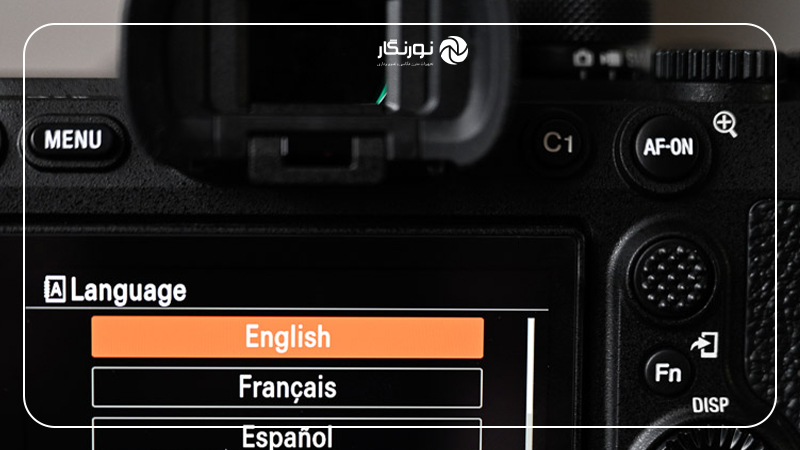
تنظیمات اولیه در منو
در ادامه به منوهای اصلی دوربین میپردازیم. ساختار منو در سونی معمولاً شامل بخشهای Camera Settings 1, 2, 3، بخش Custom Operation، بخش AF، Image Quality و … است. پیشنهاد میشود برای کار با هر بخش، پیش از هر تغییری یک عکس آزمایشی بگیرید و نتیجه را بررسی کنید.
Camera Settings 1

- File Format: پیشنهاد ضبط RAW (ARW) برای انعطاف در ویرایش و حفظ جزئیات. در شرایط محدودیت حافظه یا نیاز سریع به JPEG آماده، میتوانید RAW+JPEG fine انتخاب کنید.
- Quality : اگر JPEG ضبط میکنید، معمولاً Fine یا استاندارد بالاتر را برگزینید تا کمترین فشردهسازی.
- Image Size: A7R IV دارای رزولوشن بالا است؛ معمولاً از حالت کامل (ایزوی پایه) استفاده کنید. در مواردی که حجم بالای فایل چالش است (فضای ذخیره یا سرعت پردازش)، میتوانید از حالت APS-C Crop یا کاهش جزئی رزولوشن استفاده کنید.
- Long Exposure NR : اگر شاتر طولانی (مثل عکاسی نجومی یا شب) دارید، NR را فعال کنید تا نویز حرارتی کاهش یابد، اما زمان ثبت افزایش مییابد (پردازش اضافه). در صورتی که سرعت پردازش برایتان حیاتی است و میتوانید در ویرایش کاهش نویز انجام دهید، NR خاموش.
- High ISO NR: معمولاً روی Standard یا پایینتر قرار دهید تا جزئیات حفظ شود و اگر نیاز به نویز کمتر دارید، در ویرایش نرمافزاری کاهش نویز انجام دهید. نسخه خام عکس حفظ جزییات بیشتری میدهد.
- Exposure Settings:
- ISO: اگر نور کافی هست، ایزو پایه (ISO 100) یا نزدیک آن. در شرایط کمنور، Auto ISO با حد بالا (مثلاً 3200 یا 6400 بسته به تحمل نویز) و حد پایین ISO پایه یا ISO 200. پیشنهاد: استفاده از Auto ISO در حالتهای اولویت دیافراگم یا شاتر با تنظیم محدودیت منطقی.
- Shutter Speed: در حالت A، دوربین شاتر را انتخاب میکند. اگر نیاز به حداقل شاتر دارید (برای جلوگیری از لرزش)، میتوانید حداقل شاتر را در منوی Auto ISO تنظیم کنید (Minimum Shutter Speed).
- Metering Mode : معمولاً Multi (Matrix) برای اغلب شرایط مناسب است. در صحنه با اختلاف نور زیاد، میتوانید Center-weighted یا Spot را امتحان کنید. برای پرتره در نور پسزمینه، Spot نورسنجی روی چهره و سپس قفل AEL/Exposure Compensation به کار میآید.
- White Balance:
- در شرایط نوری متغیر، AWB عملکرد خوبی دارد. در نور پرواک یا ترکیبی، بهتر است از تنظیم دستی (Kelvin) یا Preset استفاده و سپس در ویرایش نهایی اصلاح کنید.
- Custom White Balance: در شرایط خاص (مانند نور استودیویی)، میتوانید با کارت خاکستری یا سفید کالیبره کنید.
Camera Settings 2
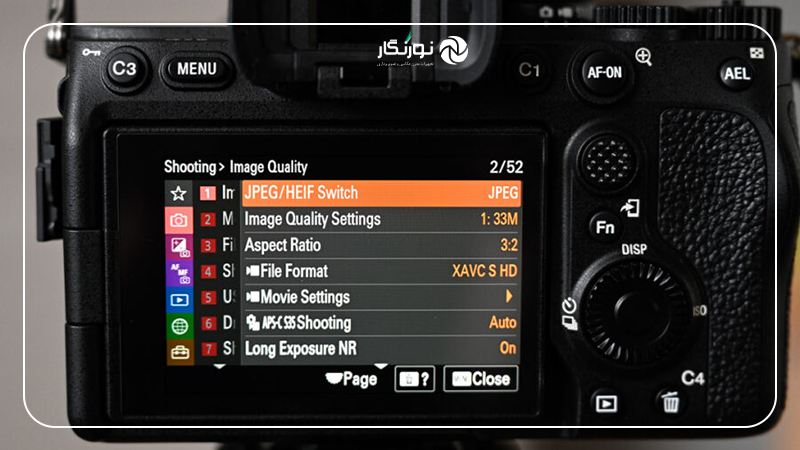
- AF System (سیستم فوکوس خودکار) :
- AF Mode: AF-S برای سوژههای ثابت، AF-C برای متحرک. DMF یا MF برای مواقع خاص. نگارنده: غالباً AF-C با Eye AF فعال برای پرتره متحرک یا سوژههای انسانی.
- AF Area:
- Flexible Spot (L/M/S): برای دقت بالا روی نقطه خاص.
- Zone: برای سوژههای کمی متحرک.
- Wide/Tracking: برای سوژههای سریع و نامعلوم.
- Expand Flexible Spot یا Expand Flexible Spot (LL) برای کمک به حفظ فوکوس در ترکیب با Eye AF.
- Eye AF:
- Real-time Eye AF ( اگر نرمافزار دوربین بهروز است) برای چهره انسان/حیوان. پیشنهاد: فعال باشد و میانبر ( مثلاً دکمه Cبرای روشن/خاموش سریع.)
- Face Priority in AF: فعال برای سوژههای انسانی.
- AF Assist:
- AF Assist Lamp: اگر در محیط تاریک نیاز دارید، فعال. در محیط استودیو یا رفلکتوردار ممکن است غیرضروری باشد.
- Focus Magnifier: در حالت MF، برای کنترل دقیق فوکوس مفید است. اختصاص به دکمه C یا با دکمه چرخان.
- Face Detection Settings: اولویت چشم، سپس چهره کامل. تنظیمات جدا برای حیوانات.
Camera Settings 3:
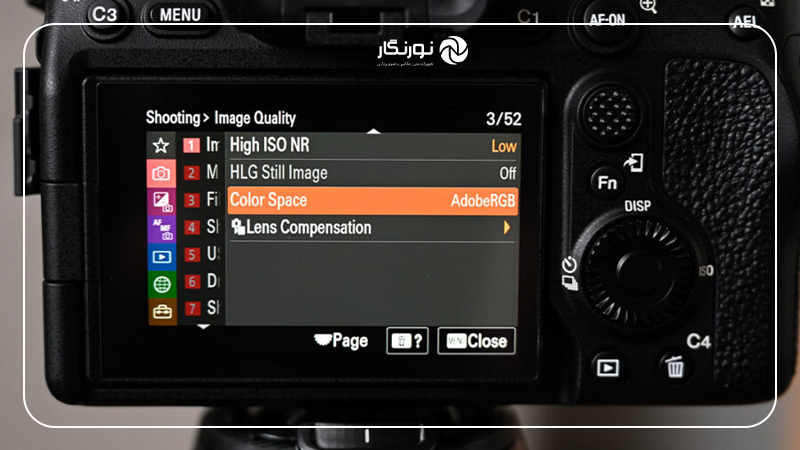
SteadyShot (IBIS)
- تثبیت تصویر داخلی (In-Body Image Stabilization) معمولاً روشن باشد تا در عکاسی دستی لرزش دست کاسته شود. در شرایط سهپایه یا زمانی که تثبیت اضافی مشکلساز میشود (مثلاً در نوردهی طولانی)، IBIS را خاموش کنید.
- Silent Shooting
- در مکانهایی که صدای شاتر مزاحم است (کنسرت، عکاسی حیاتوحش نزدیک، مراسم مذهبی)، فعال کردن Silent Shooting صدای مکانیکی را حذف میکند. اما باید قبل از استفاده تست کنید زیرا ممکن است در برخی سناریوها نورسنجی یا Rolling Shutter کمی متفاوت عمل کند.
- Pixel Shift Multi Shooting
- برای پروژههایی که جزئیات فوقالعاده مورد نیاز است (عکاسی صنعتی، نقشهبرداری، آثار هنری)، دوربین با جابهجایی سنسور فریمهای متعددی ثبت میکند و سپس ترکیب میشود تا وضوح و دقت رنگ بالاتر رود. نیازمند سهپایه ثابت و سوژه کاملاً ثابت است.
- Interval Shooting و Time-lapse
- اگر قصد ساخت تایملپس دارید، فواصل زمانی و تعداد فریمها را در منو تنظیم کنید. دوربین میتواند به صورت خودکار عکسها را در فواصل مشخص ثبت کند.
- HDR Shooting (Auto HDR)
- در صحنههایی با کنتراست بالا، میتوانید گزینه Auto HDR را امتحان کنید. اما برای کنترل دقیقتر، معمولاً عکاسی چندگانه و ترکیب دستی در نرمافزار ویرایش کیفیت بهتری میدهد.
- Creative Style و Picture Profile
- Creative Style (عکس) : برای JPEGحالت Standard یا Neutral انعطاف خوبی در ویرایش میدهد. حالتهای Vivid یا Portrait Style میتوانند رنگها را پررنگتر کنند اما در ویرایش بعدی محدودیت ایجاد میکنند.
- Picture Profile ( فیلم) : برای فیلمبرداری اگر قصد ویرایش رنگ گسترده دارید، از S-Log3 یا HLG استفاده کنید تا دامنه دینامیک بالا حفظ شود. اگر میخواهید خروجی سریع آماده باشد، از پروفایلهای استاندارد یا خامتر (Low contrast) بهره ببرید.
- Color Space
- در ضبط RAW تأثیری ندارد چون RAW مستقل از پروفایل است. برای JPEG یا خروجی فوری: sRGB برای نمایش وب و عادی؛ Adobe RGB برای چاپ یا ویرایش حرفهای رنگی مناسبتر است.
- Zebra و Histogram و Grid Lines
- Zebra: در فیلم و عکس برای تشخیص نواحی بیش از حد نوردهی شده (overexposed) کاربرد دارد.
- Histogram: نمودار توزیع روشنایی تصویر را نشان میدهد و به شما کمک میکند نوردهی را دقیقتر تنظیم کنید.
- Grid Lines و Level Display: برای ترکیببندی و تراز بودن دوربین (موازی بودن با افق یا هندسه) مفیدند، به خصوص در عکاسی منظره یا معماری.
سفارشیسازی دکمهها و جریان کار
تنظیم Custom Key
- در منوی Custom Operation میتوانید دکمهها و چرخدندهها را بازتعریف کنید.
- پیشنهاد:
- یک دکمه برای Eye AF Toggle ( روشن/خاموش سریع(
- یک دکمه برای Focus Magnifier یا Peaking هنگام فوکوس دستی
- یک دکمه برای تغییر سریع AF Area ( مثلاً بین Flexible Spot و Zone)
- یک دکمه برای ISO Quick Set یا Auto ISO On/Off
- اگر از نماهای تخصصی مانند Live View برای Tethered Shooting استفاده میکنید، میانبری برای نمایش فوری Live View در نرمافزار اختصاصی تنظیم کنید.
- این میانبرها باعث میشوند در شرایط متغیر نور یا سوژه، بدون ورود به منوهای پیچیده، عمل مورد نظر را انجام دهید.
ذخیره در MR Modes
- پس از پیکربندی کامل برای یک شرایط مشخص ( به عنوان مثال: پرتره استودیویی با دیافراگم باز، Eye AF فعال، ایزو ثابت؛ یا منظره با دیافراگم میدیوم و IBIS روشن) تنظیمات را در حافظه MR ذخیره کنید.
- سه حافظه MR به شما امکان میدهد سه حالت غالب را آماده داشته باشید. نام یا توضیحی کوتاه درباره هر MR ذخیره کنید تا یادآوری سریع باشد.
- کاربرد عملی: وقتی وارد موقعیت عکاسی خاص میشوید (مثلاً عکاسی ورزشی در نور کم)، کافی است دیال را بچرخانید و مجموعه تنظیمات دقیقاً اعمال میشود بدون نیاز جابجایی تکتک پارامترها.
تست و بازبینی پیوسته
- پس از هر تغییر مهم یا اختصاص میانبر جدید، یک عکس یا ویدیو آزمایشی بگیرید و نتایج را بررسی کنید.
- از Viewfinder یا LCD برای چک شارپنس، نوردهی و رنگ استفاده کنید. اگر امکان دارد، فایل RAW را سریعا به کامپیوتر منتقل و در مانیتور بزرگتر بررسی نمایید تا نکات دقیقتر مشخص شود.
- در محیطهای مختلف (نور طبیعی، نور مصنوعی، فضای داخلی و خارجی) تست انجام دهید؛ برخی تنظیمات ممکن است در یک محیط مناسب و در محیط دیگر نیاز به اصلاح داشته باشد.
فیلمبرداری با Sony A7R IV

اگر علاوه بر عکاسی، فیلمبرداری هم میکنید، نکات زیر مهم خواهند بود:
فرمت و Codec
- اغلب XAVC S یا فرمتهایی با بیتریت بالا برای کیفیت بهتر در ویرایش. اگر فضای ذخیره یا نرخ بیت اهمیت ندارد، بیتریت بالاتر را انتخاب کنید تا جزئیات حفظ شود.
رزولوشن و فریمریت
- برای حالت سینمایی: 4k با 24fps یا 30fps.
- برای حرکت سریع یا اسلوموشن: 4k 60fps ( اگر دوربین ویرایش پس از تولید دارید) یا در FHD نرخهای بالاتر ( مثلاً 120fps) برای اسلوموشن.
- در نظر داشته باشید حجم فایل بزرگ میشود و نیاز به کارت سریع و فضای ذخیره قابل توجه است.
Picture Profile
- برای دامنه دینامیک بالا و اصلاح رنگ پس از ضبط، از S-Log3 یا HLG استفاده کنید. این نیازمند نورسنجی دقیق و مانیتورینگ با LUT یا مانیتور حرفهای است.
- برای تولید سریع محتوا با حداقل ویرایش، از پروفایلهای استاندارد یا پریست با کانتراست مناسب استفاده کنید تا خروجی مستقیم قابل مصرف باشد.
صدابرداری
- سطح ورودی میکروفون را متناسب با منبع صدا تنظیم کنید. در صورت امکان از میکروفون خارجی یا رکوردر جداگانه بهره ببرید تا کیفیت صدا بالاتر و نویز محیطی کمتر باشد.
- امکان ضبط Proxy ( فایل کمحجم برای ویرایش سریع) آزمایش و در صورت نیاز فعال شود.
تثبیت تصویر در ویدیو
- اگر روی گیمبال ضبط میکنید، ممکن است IBIS را خاموش کنید تا تثبیت روی گیمبال انجام گیرد. در فیلمبرداری دستی معمولی، IBIS را روشن نگه دارید.
زبرا، هیستوگرام و نمایش زمان واقعی
- هنگام فیلمبرداری، زبرا و هیستوگرام را مشاهده کنید تا اطمینان حاصل شود مناطق مهم تصویر دچار روشنایی یا تاریکی بیش از حد نمیشوند.
- تنظیمات مانیتورینگ ( مثل روشنایی LCD یا نمایش LUT) را برحسب نور محیط و نیاز ویرایشگر تنظیم کنید.
نکات عملی برای جریان کاری بهینه
فرمت کارت حافظه و پشتیبانگیری
- قبل از شروع هر جلسه عکاسی یا فیلمبرداری، کارت حافظه را فرمت کنید تا فایلهای باقیمانده قبلی حذف شوند و فضای خالی بهینه شود. اما پیش از فرمت، مطمئن شوید هیچ فایل مهمی روی کارت نباشد—پشتیبان تهیه کنید.
مانیتور کردن سریع
- اگر امکان دارد، هنگام عکاسی استودیویی یا پرژکتورینگ به رایانه وصل شوید (Tethered Shooting) تا تصاویر بلافاصله در صفحه بزرگتر مشاهده و بررسی شوند. این کمک میکند جزئیات نور و فوکوس سریعتر تشخیص داده شود.
بهروزرسانی فریمویر
- مرتباً فریمویر دوربین را بررسی و به آخرین نسخه ارتقا دهید؛ قابلیتهایی مانند بهبود الگوریتم AF یا ویژگیهای جدید Picture Profile ممکن است اضافه شده باشد.
آزمون لنزها
- پس از تعویض لنز، یک سری عکس آزمایشی بگیرید تا مطمئن شوید AF و IBIS به درستی با لنز جدید کار میکنند. برای لنزهای ثالث یا قدیمیتر، ممکن است نیاز به تنظیمات خاص یا بستن AF Assist باشد.
مدیریت باتری و دما

- در عکاسی رزولوشن بالا و فیلمبرداری 4K، باتری سریعتر مصرف میشود و دوربین حرارت بیشتری تولید میکند. توصیه: باتریهای اضافه همراه داشته باشید و در فواصل زمانی استراحت دهید تا دوربین خنک شود.
ویرایش پسپردازش
- اگر در RAW عکاسی میکنید، پس از انتقال به رایانه، نوردهی، رنگ و کاهش نویز را در نرمافزار مناسب ( مثل Lightroom یا Capture One) به دقت تنظیم کنید. شناخت دقیق محدوده دینامیک دوربین به شما کمک میکند از سایهها و هایلایتها بهترین استفاده را ببرید.
تمرین و یادگیری مستمر
- خواندن دفترچه راهنما و تماشای ویدیوهای آموزشی رسمی سونی یا تشکیل انجمن با دیگر کاربران A7R IV میتواند نکات ظریف و ترفندهای کاربری را نشان دهد. تجربیات دیگران در شرایط مختلف نور و سوژه بسیار ارزشمند است.
سفارشیسازی بر اساس سبک شخصی
- ممکن است پس از مدتی متوجه شوید سبک شخصی شما حاوی عادتهایی است (مثلاً همیشه از ایزو بالا استفاده میکنید یا معمولاً در حالت خاصی فیلم میگیرید). آن را در MR Modes ذخیره و میانبرها را مطابق عادت خود تنظیم کنید تا در جریان کار سرعت و دقت بیشتر شود.
نتیجهگیری
تنظیمات sony a7r iv را میتوان به عنوان مجموعهای از گزینههای انعطافپذیر در نظر گرفت که بسته به نوع عکاسی یا فیلمبرداری شما، باید به صورت استراتژیک انتخاب شوند. در این مقاله:
- ابتدا استفاده از کنترلهای فیزیکی و دکمههای میانبر را شرح دادیم تا واکنش سریع در لحظه فراهم شود.
- سپس منوی Camera Settings را در بخشهای مختلف ( فرمت فایل، نورسنجی، AF، تثبیت تصویر، خلاقیت رنگ، فیلمبرداری) تشریح کردیم و توضیح دادیم هر گزینه چه تأثیری دارد و چرا آن تنظیم پیشنهاد میشود.
- در مرحله بعد، سفارشیسازی دکمهها و ذخیره در MR Modes برای سه حالت غالب توضیح داده شد تا تنظیمات مناسب هر موقعیت در دسترس فوری قرار گیرد.
- بخش پایانی نکات عملی در جریان کاری مانند فرمت کارت، پشتیبانگیری، tethered shooting، بهروزرسانی فریمویر، مدیریت باتری و دما، و اهمیت ویرایش پسپردازش را بیان کرد.
حالا توصیه این است که:
- با یک شرایط ساده (مثلاً عکاسی روز در نور طبیعی) شروع کرده و تنظیمات پایه را با حالت A، RAW و Auto ISO محدود تنظیم کنید.
- یک تست ساده بگیرید و بررسی کنید نوردهی و فوکوس چگونه هستند.
- سپس وارد منو شده و تنظیمات دیگر ( نورسنجی Spot در صورت نیاز، AF Area مناسب، IBIS روشن) را اعمال کنید.
- اگر نتایج مطلوب بود، آن را در یک MR ذخیره کنید و روی سوژههای مختلف تکرار نمایید تا تجربه کسب کنید.
- برای فیلمبرداری، ابتدا پروفایل سادهتر را امتحان کرده و سپس اگر نیاز دارید دامنه دینامیک بیشتر، به سراغ S-Log3 بروید و مانیتورینگ صحیح را تنظیم کنید.
- همیشه میانبرها (C1/C2/Fn/AF-ON) را طوری اختصاص دهید که دسترسی سریع به قابلیتهایی باشد که در نوع عکاسی یا فیلمبرداری شما پرتکرار است.
- مرتباً فریمویر را بهروز کنید و جامعه کاربران را دنبال کنید تا تکنیکها و بهینهسازیهای تازه را بیاموزید.
با این رویکرد گامبهگام و منسجم، میتوانید تنظیمات Sony A7R IV را مطابق نیاز خود بهینه کنید و در موقعیتهای مختلف به سرعت واکنش دهید. اگر بخش یا نکته خاصی همچنان نامفهوم است یا به جزئیات بیشتری نیاز دارید، میتوانید سوال مطرح کنید تا دقیقتر بررسی و مثال بزنیم. موفق باشید!





 منابع :
منابع :








سلام
چگونه سرعت فریم رو به ۱۲۰ ارتقا بدیم؟
چگونه محدودیت ضبط رو حذف کنیم؟
چگونه بافرینگ رو حذف کنیم؟
منظور کلی من اینه چطور Firmware رو دستکاری کنیم
ممنون
سلام می تونید این مدل کتاب رو تهیه کنید کمکتون می کنه
https://noornegar.com/product/manual-book-sony-a7-series/
سلام
چگونه سرعت فریم رو به ۱۲۰ ارتقا بدیم؟
چگونه محدودیت ضبط رو حذف کنیم؟
چگونه بافرینگ رو حذف کنیم؟
منظور کلی من اینه چطور Firmware رو دستکاری کنیم
ممنون
بسیار مفید بود، ممنون.
سلام
دستتون درد نکنه
بسیار کمکم کرد
ممننونم
ممنون از توجهتون
خداخیرتون بده